Ve své administraci najdete nově záložku Vodoznak v sekci E-Shop > Produkty.
Textový vodoznak
Pojďme si vytvořit jednoduchý textový vodoznak. Do kolonky Text vodoznaku vyplníme vlastní text vodoznaku, ten se následně bude zobrazovat na všech produktových fotografiích; pokračujeme s výběrem barvy a velikosti textu. Jednoduchým posuvníkem si nastavíme i rotaci a průhlednost vodoznaku. Náhled se dynamicky mění v dolní části stránky, hned po nastavení umístění vodoznaku.
Pokud u produktů používáte velké fotografie, např. větší než 1200x1200px, určitě si vyberte větší velikost písma. Pokud vyberete menší písmo, vodoznak nemusí být na obrázku dobře viditelný. Jestliže u produktů máte spíše menší obrázky, použijte i menší písmo.
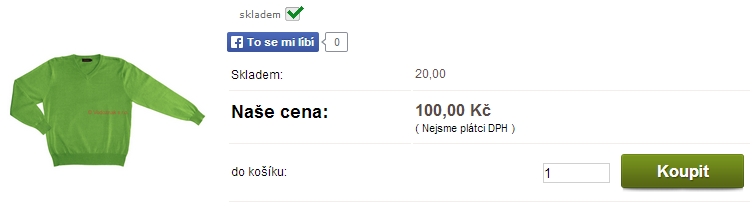
Produktový obrázek o rozlišení 2000x1200px. Přidán vodoznak s písmem o velikosti 39px
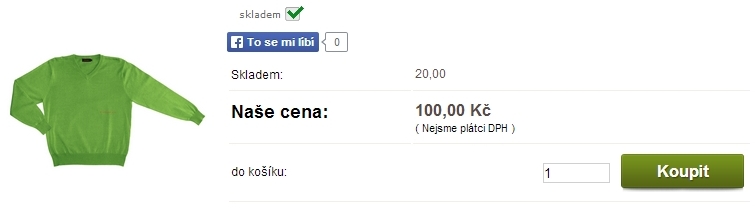
Produktový obrázek o rozlišení 2000x1200px. Přidán vodoznak s písmem o velikosti 15px. Jak vidíte, text není skoro viditelný.
Obrázkový vodoznak
Vyberete-li si možnost obrázkového vodoznaku, musíte nejdříve nahrát soubor, který se použije pro generování vodoznaku. Jakmile jej vyberete, klikněte na "Uložit změny", následně můžete s obrázkem pracovat - nastavit si jeho umístění, rotaci i průhlednost. Systém podporuje průhledné PNG a GIF soubory. Opět mějte na mysli, že vodoznak se do produktového obrázku vloží v rozlišení, v jakém ho do systému nahrajete. Pokud tedy máte obrázky v malém rozlišení, neměli byste nahrávat vodoznak ve velkém rozlišení.
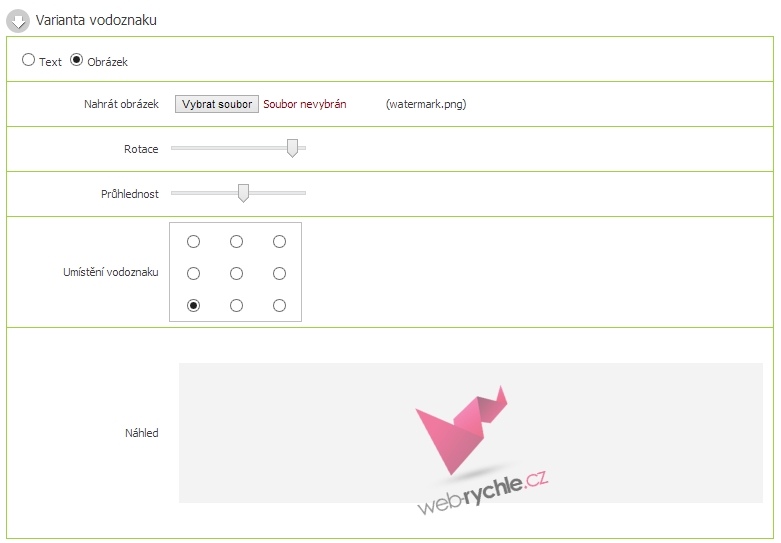
Zde vidíte nastavení obrázkového vodoznaku. Systém umožňuje nahrát průhledné obrázky PNG/GIF pro ještě lepší efekt.
Jakmile vše nastavíme, můžeme spustit samotné generování obrázků. Pokud to děláme poprvé, stačí kliknout na tlačítko Vložit vodoznak. Systém následně začne generovat vodoznak do všech produktových obrázků (krom náhledového obrázku, ke kterému se dostaneme později). Jestli jste již vodoznak generovali nebo se Vám vodoznak nelíbí a chcete ho odstranit, stiskněte tlačítko Obnovit obrázky ze zálohy. Tím dojde k obnovení všech obrázků, u kterých byl vygenerován vodoznak - toto tlačítko stiskněte i v případě, že chcete vygenerovat vodoznak znovu (u produktů, které již vodoznak mají). Systém si pamatuje, které obrázky již generoval, nemělo by tedy dojít k situaci, že náhled produktu bude mít více vodoznaků.
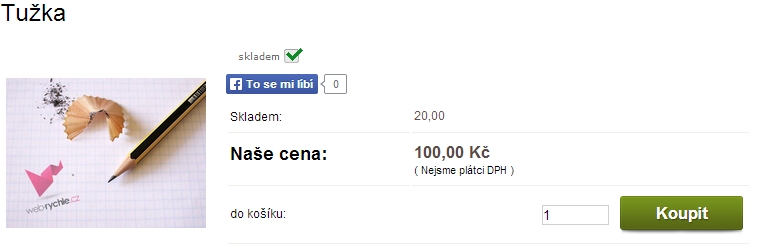
Náhledové obrázky produktů
Pokud patříte mezi zákazníky, kteří chtějí vodoznak pouze v detailu produktu, ale náhledový obrázek chcete bez vodoznaku, můžete si nahrát vlastní náhledový obrázek, systém si ho následně nebude všímat. Při generování neprobíhá umístění vodoznaku do náhledových obrázků, je tedy potřeba kliknout na tlačítko Obnovit náhledy (miniatury) obrázků, následně dojde k jejich automatickému přegenerování (pouze v případě, že jste k produktu nenahráli vlastní náhledový obrázek).
XML feedy
Pokud vodoznaky používáte, nedochází k jejich exportu do XML feedů. Porovnávače ve většíne případů odmítají feedy, které neodkazují na originální obrázky.
"Vložil/a jsem vodoznak, obrázky se ale zobrazují stále stejně? Proč?"
Zkuste vymazat cache u svého webového prohlížeče, popř. stiskněte klávesovou zkratku CTRL+R. Obrázky můžete mít uložené v dočasné paměti Vašeho browseru z důvodu rychlejšího načítání stránek.
